G DATA Business - konfiguracja zdalnego zarządzania urządzeniami Apple iOS
| Kod błędu: | Ostatnia modyfikacja: | 2023-10-25 15:10:57 | |
| System operacyjny: | Mac OS X | Produkty: | icon-osx G DATA ANTIVIRUS FOR MAC |
|
⚠ Ten artykuł dotyczy kofiguracji zdalnego zarządzania urządzeniami iOS dla G DATA Business w wersji 15.3 i starszych. Instrukcja dla aktualnej wersji dostępna jest tutaj
|
|
|
W przeciwieństwie do urządzeń z systemem Android, urządzenia z systemem iOS nie potrzebują aplikacji dla zdalnego zarządzania. W telefonie lub tablecie instalowany jest profil, który umożliwia Ci egzekwować ograniczenia dotyczące aplikacji, funkcjonalności i treści, a także haseł i sieci bezprzewodowych. Komunikacja pomiędzy serwerem, a urządzeniem realizowana jest poprzez usługi G DATA ActionCenter oraz Apple iCloud.
Aby skonfigurować zdalne zarządzanie: 1. Załóż darmowe konto w serwisie G DATA ActionCenter. Pamiętaj aby je aktywować w wiadomości email potwierdzającej rejestrację. |
|
| 2. Uruchom G DATA Administrator i przejdź do zakładki ManagementServer > ActionCenter. Wprowadź dane logowania Twojego konta w serwisie ActionCenter. Zastosuj zmiany. | 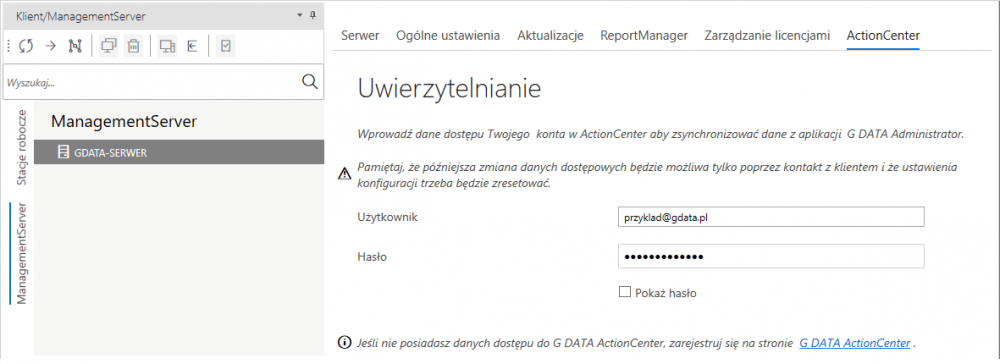 |
| 3. Jeżeli wprowadzone dane są poprawne, w zakładce stacji roboczych pojawi się grupa iOS. Zaznacz ją i naciśnij na symbol telefonu. | 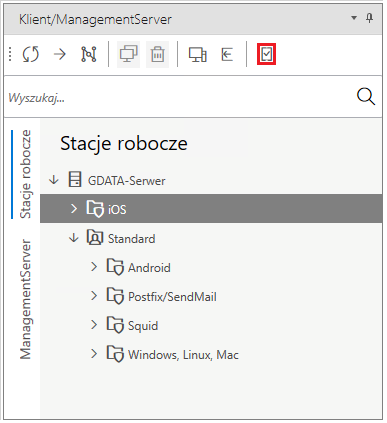 |
| 4. Wprowadź nazwę, pod jaką Twój profil będzie figurował w urządzeniu po instalacji oraz adresy email, na które chcesz wysłać link instalacyjny. Zatwierdź OK. | 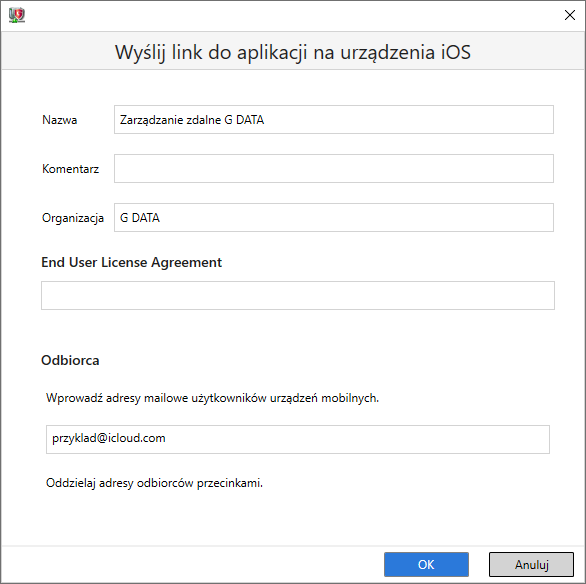 |
| 5. Na urządzeniu otwórz link z wiadomości email i przejdź do ustawień urządzenia. Naciśnij na Profil pobrany | 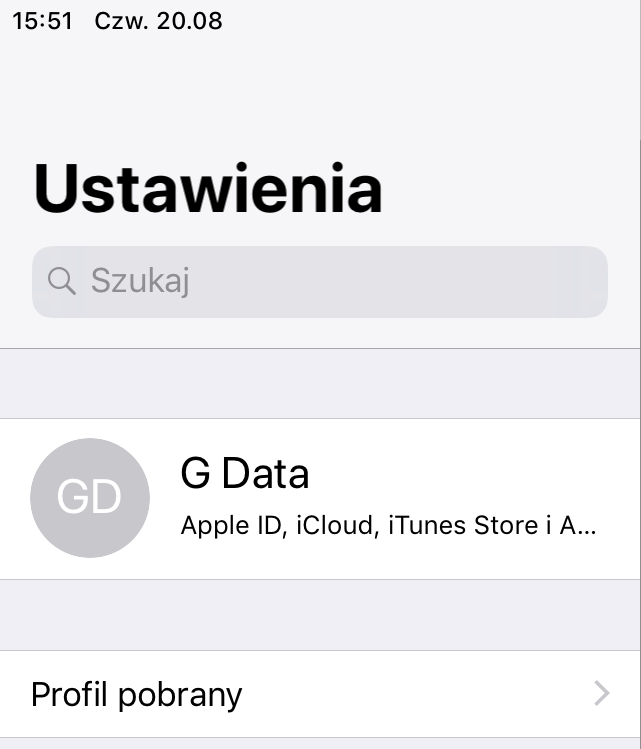 |
| 6. Naciśnij Instaluj i podążaj za wskazówkami kreatora instalacji. | 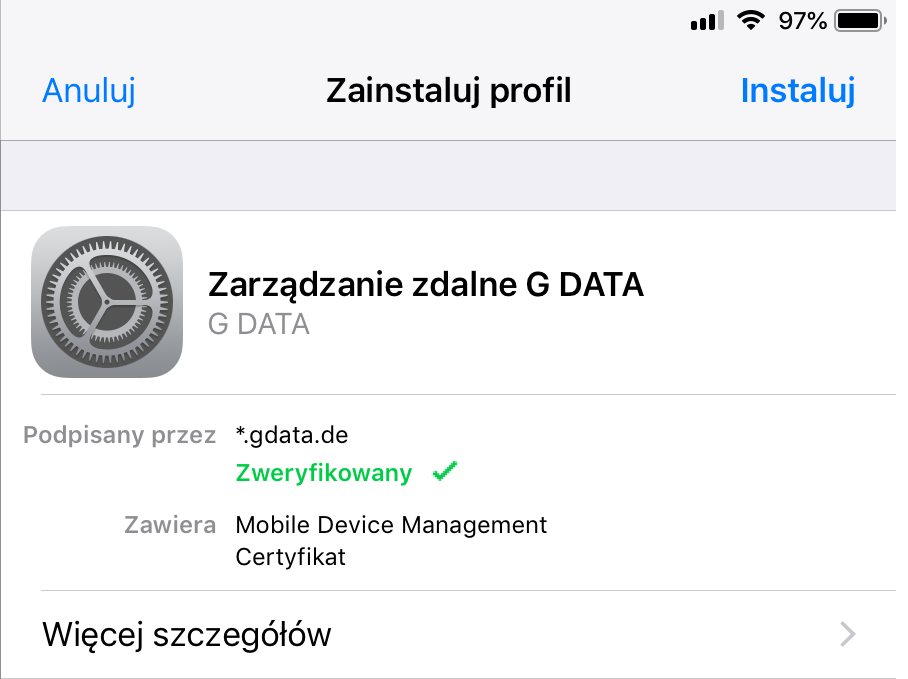 |
| 7. Urządzenie zostało dodane do Twojego serwera zarządzającego. Pozostało skonfigurować dla niego profil bezpieczeństwa. | 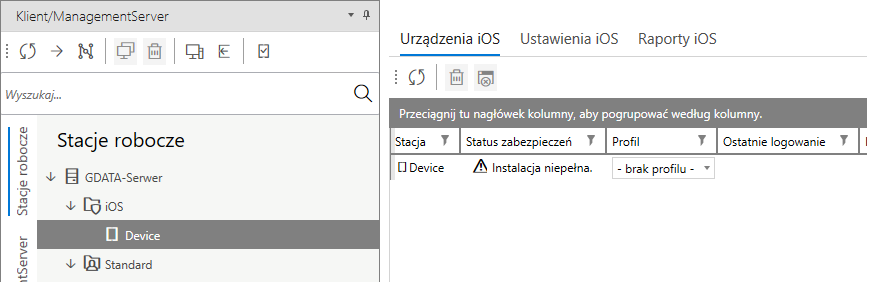 |
8. Przejdź do zakładki Ustawienia iOS > Profil i naciśnij na symbol  |
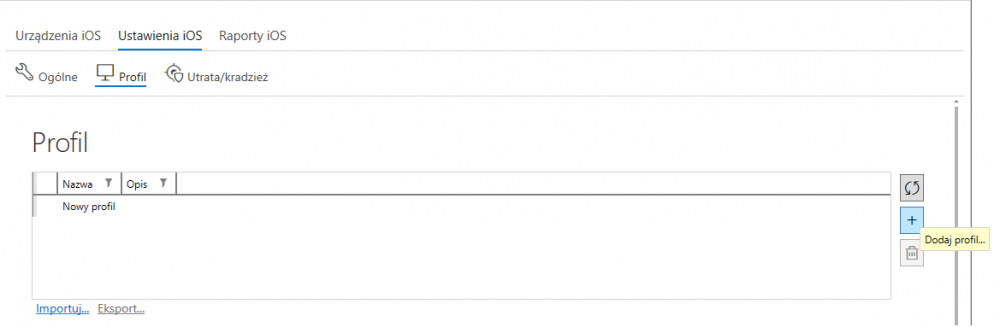 |
| 9. Wprowadź dowolną nazwę dla profilu i zatwierdź OK. | 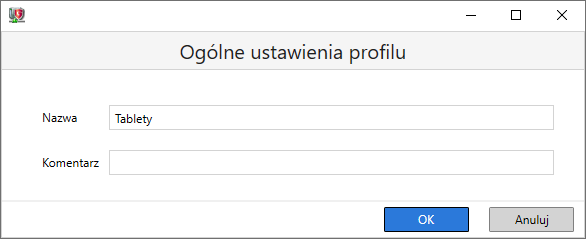 |
| 10. Kliknij na utworzonym profilu, aby go zaznaczyć. | 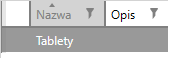 |
| 11. Wybierz rodzaj polityki bezpieczeństwa do dodania i naciśnij na Dodaj. | 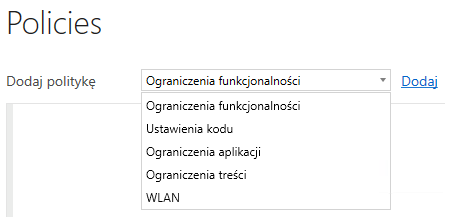 |
| 12. Skonfiguruj politykę wedle własnego uznania. Możesz dodać kolejne rodzaje polityk do Twojego profilu. Pamiętaj aby po wszystkim zastosować zmiany. | 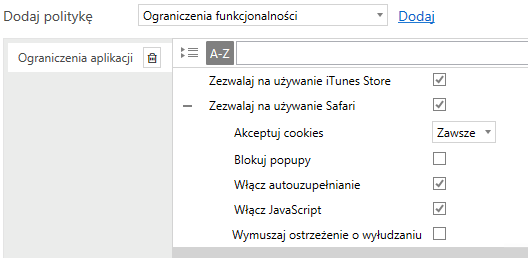 |
| 13. Wróć do zakładki Urządzenia iOS i przypisz utworzony profil do urządzenia. | 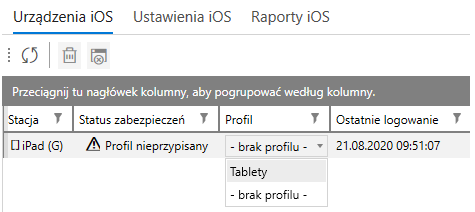 |
| 14. Naciśnij na przycisk odśwież. Status zabezpieczeń zmieni się na profil niepotwierdzony. | 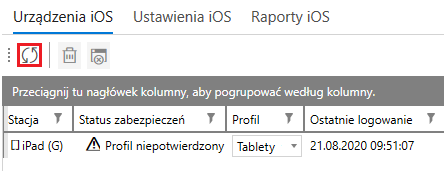 |
| 15. Gdy użytkownik odblokuje ekran urządzenia i nawiąże połączenie z Internetem, profil zostanie w ciągu kilku sekund zsynchronizowany z Twoim serwerem. | 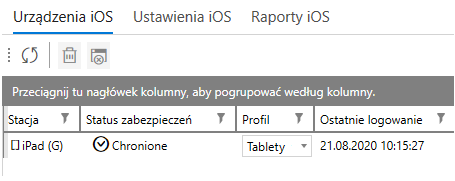 |
| 17. (opcjonalne) Możesz dodać w komentarzu informację, która pozwoli Ci łatwiej zarządzać dodanymi urządzeniami | 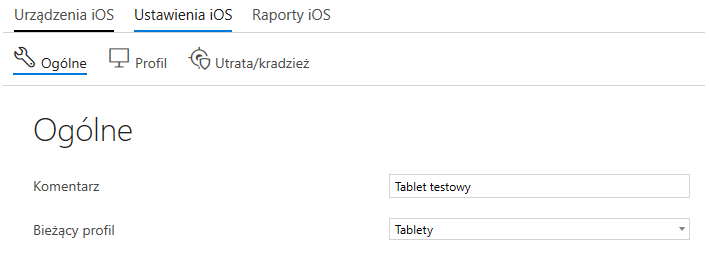 |